newtechclub.com – Windows 11 hadir sebagai sistem operasi terbaru dari Microsoft yang menawarkan segudang peningkatan dibandingkan Windows 10. Dengan desain antarmuka lebih modern, performa lebih cepat, serta fitur-fitur canggih seperti integrasi Microsoft Teams dan dukungan aplikasi Android, Windows 11 pasti bikin pengguna PC dan laptop penasaran. Bagi kamu yang masih setia dengan Windows 10, upgrade ke Windows 11 bisa jadi langkah tepat untuk dapatkan pengalaman komputasi lebih baik. Namun, sebelum buru-buru update, pastikan dulu perangkatmu memenuhi syarat, ya!
Syarat & Spesifikasi Minimum Upgrade ke Windows 11
Sebelum mulai proses upgrade, cek dulu apakah laptop atau PC-mu support Windows 11. Microsoft menetapkan beberapa syarat wajib, antara lain:
- Prosesor: Minimal 1 GHz dengan 2 core (64-bit) atau SoC (Intel, AMD, ARM).
- RAM: Setidaknya 4 GB.
- Penyimpanan: Minimal 64 GB.
- Firmware: Harus UEFI dan mendukung Secure Boot.
- TPM: Wajib punya Trusted Platform Module (TPM) versi 2.0.
- Grafis: Kompatibel dengan DirectX 12 dan driver WDDM 2.0.
- Layar: Minimal 9 inci dengan resolusi HD (720p).
Baca juga Cara Mudah Atasi Touchpad Laptop Tidak Berfungsi? Ini Caranya
Untuk memastikan perangkatmu kompatibel, gunakan PC Health Check dari Microsoft. Kalau ternyata spek kurang, jangan khawatir! Ada beberapa trik bypass untuk instal Windows 11, meski Microsoft tidak merekomendasikannya.
Persiapan Sebelum Upgrade Windows 10 ke Windows 11
Agar proses update berjalan lancar, ikuti langkah-langkah persiapan berikut:
- Backup Data – Simpan file penting di cloud atau hardisk eksternal untuk jaga-jaga.
- Bersihkan Penyimpanan – Pastikan ada ruang kosong minimal 64 GB dengan hapus file sampah.
- Stabilkan Koneksi Internet – Proses download dan instalasi butuh internet kencang.
- Update Windows 10 ke Versi Terbaru – Pastikan sistem sudah up-to-date sebelum upgrade.
4 Cara Update Windows 10 ke Windows 11 Gratis & Aman
A. Lewat Windows Update (Metode Resmi)
- Buka Settings > Update & Security > Windows Update.
- Klik Check for updates.
- Jika perangkatmu kompatibel, muncul opsi Download and install Windows 11.
- Klik Download & Install, lalu ikuti petunjuk sampai selesai.
- Restart PC setelah instalasi beres.

Solusi jika update tidak muncul:
- Pastikan spek PC memenuhi syarat.
- Aktifkan TPM 2.0 & Secure Boot lewat BIOS.
- Gunakan Windows 11 Installation Assistant sebagai alternatif.
B. Pakai Windows 11 Installation Assistant
- Download Windows 11 Installation Assistant dari situs Microsoft.
- Jalankan file-nya, lalu klik Accept and Install.
- Tunggu proses download dan instalasi selesai.
- Restart PC dan nikmati Windows 11!
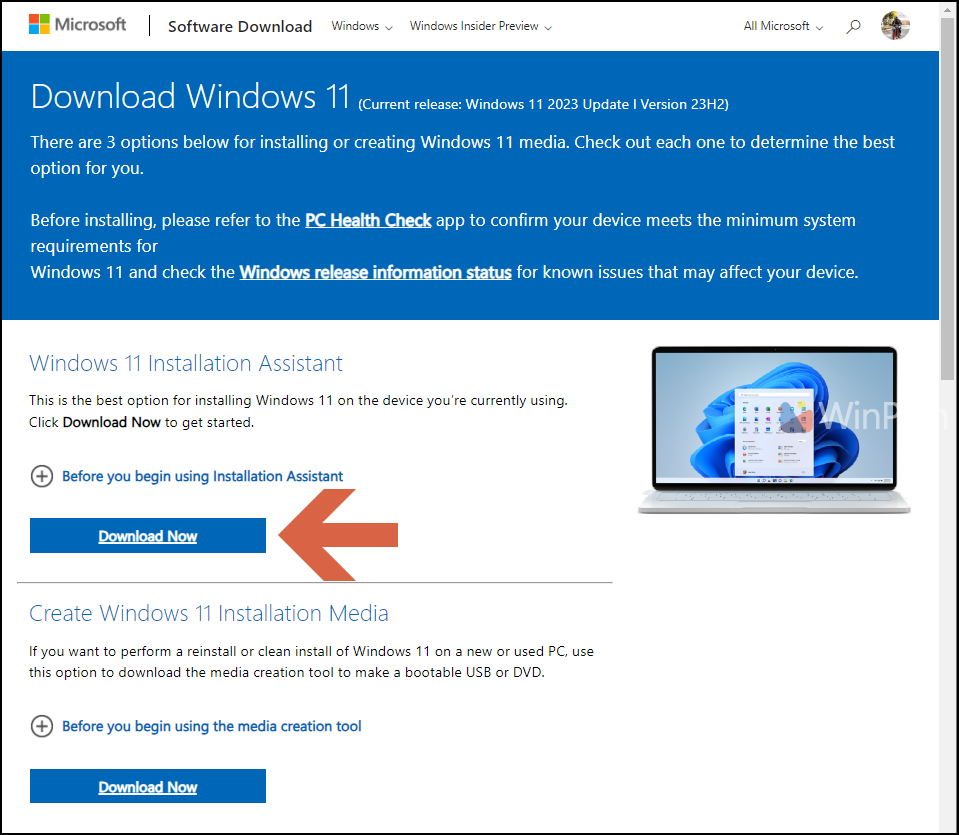
C. Install dengan Media Creation Tool
- Download Media Creation Tool dari Microsoft.
- Pilih opsi Upgrade this PC now.
- Ikuti petunjuk di layar sampai proses selesai.
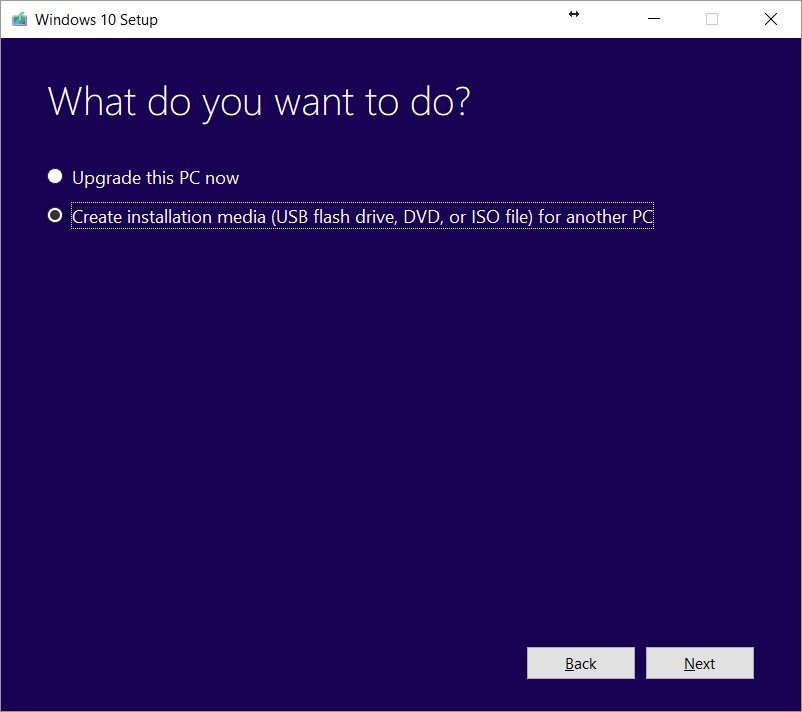
D. Pakai File ISO Windows 11
- Download file ISO Windows 11 dari situs resmi Microsoft.
- Gunakan Rufus untuk bikin bootable USB.
- Boot dari USB dan lakukan clean install Windows 11.
Masalah Saat Upgrade & Solusinya
- Windows 11 tidak muncul di Windows Update? Pastikan semua update Windows 10 terinstal dan spek PC memenuhi syarat.
- Error saat instalasi? Coba restart PC, periksa koneksi internet, atau gunakan Media Creation Tool.
- Spek tidak cukup? Upgrade hardware atau pakai metode bypass (risiko sendiri).
Cara Kembali ke Windows 10 Kalau Tidak Cocok
Kalau ternyata Windows 11 kurang memuaskan, kamu bisa rollback dengan mudah:
- Buka Settings > System > Recovery.
- Pilih Go back to Windows 10.
- Ikuti langkah-langkahnya sampai selesai.
- Kalau opsi rollback tidak ada, lakukan clean install Windows 10 pakai Media Creation Tool.
Windows 11 memang menawarkan banyak kelebihan, tapi upgrade tidak wajib bagi semua pengguna. Dengan panduan ini, kamu bisa pilih metode upgrade yang paling sesuai. Kalau ternyata belum siap beralih, kamu masih bisa kembali ke Windows 10 tanpa ribet.
Mau belajar lebih dalam tentang teknologi terbaru? Ikuti Kursus Jaringan Komputer & Cyber Security Online dari ITBOX! Dapatkan sertifikat gratis, materi up-to-date, dan konsultasi langsung dengan mentor ahli. Gabung sekarang dan tingkatkan skill IT-mu!
Jangan lupa, kalau ada kendala, tanya di forum diskusi ITBOX atau hubungi tim support. Happy upgrading! 🚀